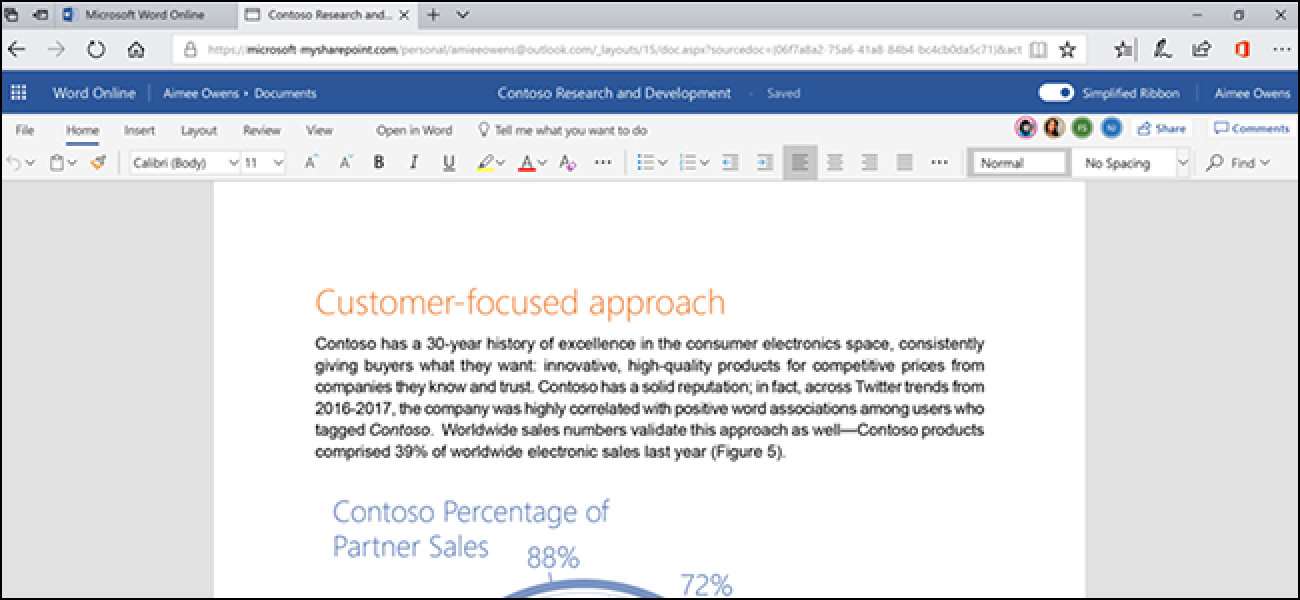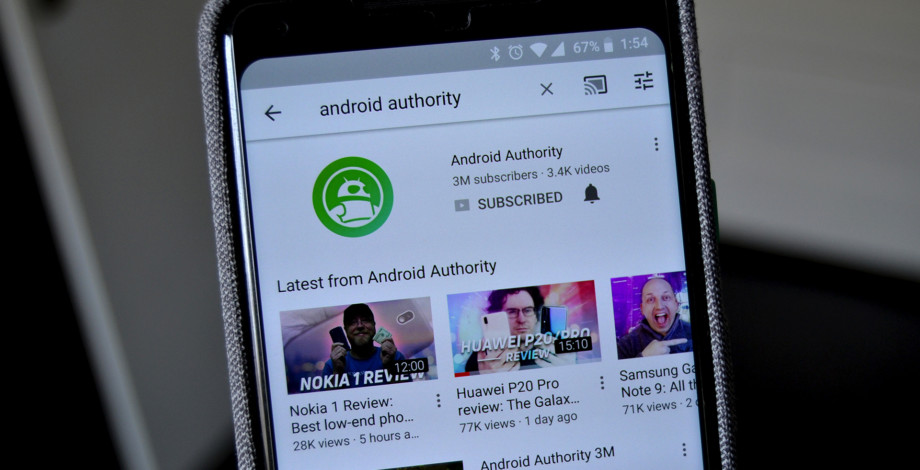از اکتبر 2021، ویندوز 11 به شما اجازه نمیدهد نوار وظیفه خود را با تنظیمات رسمی به بالای صفحه منتقل کنید (برخلاف ویندوز 10). اما ما راهی برای انجام آن با ویرایش رجیستری پیدا کردهایم – و شما میتوانید آن را تنها با چند کلیک انجام دهید.
مرتبط: 5 روشی که نوار وظیفه ویندوز 11 بدتر از ویندوز 10 است
رجیستری را خودتان ویرایش کنید
برای انتقال نوار وظیفه ویندوز 11 خود، می توانید نوار وظیفه ویندوز 11 خود را به بالای صفحه تغییر دهید. به صورت دستی ثبت نام کنید یا هک با یک کلیک ما را در بخش زیر دانلود کنید. ابتدا به شما نشان خواهیم داد که چگونه خودتان این کار را انجام دهید.
هشدار: ویرایشگر رجیستری ابزار قدرتمندی است. استفاده نادرست از آن می تواند سیستم شما را ناپایدار یا حتی غیرقابل اجرا کند. با این حال، این یک هک ساده است و اگر دستورالعمل ها را به طور کامل دنبال کنید، نباید مشکلی داشته باشید. اگر قبلاً از ویرایشگر رجیستری استفاده نکرده اید، قبل از شروع به مطالعه نحوه استفاده از آن فکر کنید. همچنین توصیه میکنیم قبل از انجام هر گونه تغییری از رجیستری (و رایانه خود) نسخه پشتیبان تهیه کنید.
برای اینکه به صورت دستی نوار وظیفه در بالای صفحه نمایش داده شود، ابتدا ویرایشگر رجیستری را باز کنید. برای انجام این کار، روی دکمه Start کلیک کنید، "regedit" را تایپ کنید، سپس "Registry Editor" را در نتایج انتخاب کنید.

هنگامی که ویرایشگر رجیستری باز شد، با استفاده از نوار کناری به این کلید بروید یا آن را در خط آدرس نزدیک بالای صفحه قرار دهید. از پنجره:
ComputerHKEY_CURRENT_USERSoftwareMicrosoftWindowsCurrentVersionExplorerStuckRects3
هنگامی که به "StuckRects3" پیمایش کردید.[1] روی کلید "StuckRects3"[1]9 دوبار کلیک کنید. به کلید رجیستری بروید و “Settings.”” width=”650″ height=”272″ src=”/pagespeed_static/1.JiBnMqyl6S.gif” onload=”pagespeed.lazyLoadImages.loadIfVisibleAndMaybeBeacon(this);” onerror=”this.onerror=null;pagespeed.lazyLoadImages.loadIfVisibleAndMaybeBeacon(this);”/>
را باز کنید وقتی پنجره «ویرایش مقدار باینری» باز شد، جدولی از مقادیر را خواهید دید. این یک بخش تا حدودی مشکل است. ردیف دوم مقادیر را از بالا پیدا کنید، سپس تا پنجمین مقدار از سمت چپ بشمارید. به طور پیش فرض، این مقدار روی "03" تنظیم شده است. مکان نما را دقیقاً در سمت راست "03" قرار دهید (با ماوس کلیک کنید و در صورت لزوم کلید پیکان سمت راست را فشار دهید)، یک بار Backspace را فشار دهید، سپس 01 را تایپ کنید.
برای خلاصه کردن، شما باید مقدار "03" (که به معنای نوار وظیفه در پایین است) با "01" (به معنای نوار وظیفه در بالا) جایگزین شد. وقتی کارتان تمام شد، روی «OK» کلیک کنید.

ویرایشگر رجیستری را ببندید، سپس رایانه خود را مجدداً راهاندازی کنید، از سیستم خارج شده و از سیستم خارج شوید. دوباره وارد شوید، یا ویندوز اکسپلورر را مجددا راه اندازی کنید.
برای راه اندازی مجدد اکسپلورر، Ctrl+Shift+Esc را فشار دهید تا Task Manager باز شود، روی «جزئیات بیشتر» کلیک کنید تا رابط کامل را در صورت لزوم مشاهده کنید، و برگه «Processes» را انتخاب کنید. "Windows Explorer" را در لیست پیدا کنید، روی آن کلیک راست کنید و "Restart" را انتخاب کنید. اگر نمادهای نوار وظیفه شما در مرکز قرار داشته باشند و روی Start کلیک کنید، متوجه خواهید شد که منوی Start در سمت چپ صفحه ظاهر می شود، نه در مرکز.

اگر نظر خود را تغییر دادید و میخواهید به نوار وظیفه خود در پایین صفحه بازگردید، " را ویرایش کنید. کلید تنظیمات که در مرحله بالا نشان داده شده است، مقدار «01» را با «03» تغییر میدهد. یا می توانید از فایل "win11_taskbar_bottom.reg" در بخش زیر استفاده کنید.
ممکن است فکر کنید: آیا امکان انتقال نوار وظیفه ویندوز 11 به سمت چپ یا راست صفحه وجود دارد؟ بله، با تغییر مقدار کلید "تنظیمات" به "00" (برای سمت چپ) یا "02" (برای سمت راست). متأسفانه، نوار وظیفه غیرقابل استفاده می شود (از اکتبر 2021) زیرا نمادهای نوار وظیفه به درستی نشان داده نمی شوند. روی رجیستری هک کلیک کنید
اگر ترجیح نمی دهید رجیستری خود را با دست ویرایش کنید، می توانید فایل های هک رجیستری ما را با یک کلیک دانلود کنید. در ZIP پیوند داده شده در زیر، دو فایل پیدا خواهید کرد که نوار وظیفه ویندوز 11 شما را در بالا یا پایین صفحه (پس از راه اندازی مجدد) قرار می دهند. فایل را در هر مکانی از حالت فشرده خارج کنید، و دو فایل خواهید داشت:
- win11_taskbar_top.reg: این نوار وظیفه را به بالای صفحه منتقل می کند.
- win11_taskbar_bottom.reg: نوار وظیفه در پایین صفحه.
به طور معمول، شما نباید به فایلهای رجیستری که در اینترنت پیدا میکنید اعتماد کنید، اما ما خودمان آنها را آماده و آزمایش کردهایم. در صورت تمایل می توانید با استفاده از Notepad محتویات آنها را تأیید کنید. (روی یک فایل REG کلیک راست کنید، «Show More Options» را انتخاب کنید، سپس «Edit» را انتخاب کنید.)
برای استفاده از فایلهای REG، روی موردی که میخواهید استفاده کنید دوبار کلیک کنید و هشداری درباره افزودن اطلاعات خواهید دید. به رجیستری روی «بله»

پس از آن، روی «OK» در پاپ آپ تأیید کلیک کنید. در مرحله بعد، کامپیوتر خود را مجددا راه اندازی کنید، از سیستم خارج شوید و دوباره وارد شوید، یا اکسپلورر را مجددا راه اندازی کنید. وقتی دوباره وارد سیستم میشوید، بسته به اینکه از کدام فایل REG استفاده کردهاید، نوار وظیفه شما در بالا یا پایین صفحه قرار میگیرد.
هشدار: به خاطر داشته باشید که این هک رجیستری به طور رسمی توسط مایکروسافت پشتیبانی نمیشود. ممکن است در یک بهروزرسانی آینده ویندوز 11 خراب شود، یا ممکن است روی هر رایانه شخصی به طور کامل کار نکند. در نهایت این گزینه را در برنامه تنظیمات رسمی کنید. تا آن زمان، انجام وظیفه مبارک!
مرتبط: نوار وظیفه ویندوز 11 قبل از انتشار کامل نمیشود
Sonos پرتو، با همه حساب کامل صدا برای smarthome مدرن است. در حال حاضر، شما می توانید یکی برای $400 سفارش. Sonos آن تجهیزات صوتی با کیفیت بالا و همچنین رویداد صوتی کل صفحه اول آن شناخته شده است. در حال حاضر، Sonos مصرف آن را به سطح بعدی با نوار $399 صدا است که سازگار با پخش 2 (مانند بسیاری از دیگر دستگاه Sonos) الکسا, و به زودی، دستیار گوگل است. این به آن می کند رقیب منحصر به فرد در به دستگاه های مانند HomePod اپل و گوگل صفحه اصلی حداکثر. جز پرتو به اکوسیستم واحد متعهد نمی کند، بنابراین هر کسی از آن استفاده کنید. پرتو نیز قانع برای بلندگوهای هوشمند در بعضی از خانه ها که در آن شما نیست در غیر این صورت ممکن است بخواهید یک می کند. گوگل صفحه اصلی و یا آمازون اکو ممکن است هزینه کمتر از پرتو Sonos, اما آنها همچنین واحدهای مستقل است که، که بهترین، می تواند بازی موسیقی با تا حدودی بهتر کیفیت صدا. پرتو، از سوی دیگر نوار صدا شما می توانید قلاب به تلویزیون است. صدای خوب است که در حال حاضر ارتقاء جامد به سینمای خانگی خود را، پس چرا که در حالی که در آن شما می توانید دو برابر به عنوان یک دستیار هوشمند دریافت? که $399, پرتو Sonos در رده بودجه هر وسیله نیست، اما اگر شما به دنبال حتی نیمه شایسته ارتقا به سیستم صدا تلویزیون خود را و نمی خواهد ذهن به اضافه کردن یک سخنران هوشمند به خانه خود را برای شما مشکل، این گزینه جذابی است. پرتو در حال حاضر در فروش از آمازون خرید بهترین و Sonos به طور مستقیم است.
ماده فوق ممکن است لینک وابسته، که کمک به حمایت از گیک بررسی باشد. برای کسب اطلاعات بیشتر لطفا به صفحه اخلاق ما. مایکروسافت قصد دارد در سلب کردن رابط روبان در مایکروسافت آفیس، آزاد کردن فضای عمودی در راه است که یادآور ابزارها قبل از آفیس 2007 استفاده می شود. تغییر به رول دو مایکروسافت ورد نسخه آنلاین امروز، پیش نمایش که بالا دیده خواهد شد. زبانه ها باقی می ماند، اما مجموعه ابزار تقریبا 1/3 ارتفاع فعلی روبان و زیبا در بسیار به نظر می رسد نوار ابزار ارائه شده در دفتر قدیمی. روبان سه خط هنوز وجود دارد اگر کاربران آن است. تغییر برنامه های دسکتاپ به آرامی دو رول خواهد شد. پل Thurrot اشاره، OneNote برای ویندوز در حال حاضر این روبان خطی با استفاده از. اینجا چیزی است که به نظر می رسد مانند: کاربران چشم انداز بعضی از دید یک رابط مشابه در ژوئیه با توجه به جارد Spataro، معاونت مایکروسافت آفیس و ویندوز بازاریابی. او مشخص شده در جدول زمانی خشن برای دسکتاپ برنامه های دیگر را در یک پست وبلاگ: ورد و اکسل و پاورپوینت برای ویندوز ارائه ما مجموعه ویژگی های غنی ترین و عمیق ترین–و آنها را مورد نظر تجربه برای کاربرانی که می خواهید برای دریافت بیشتر از برنامه های ما. کاربران بسیاری از “حافظه” بنابراین ما برنامه ریزی به خصوص مراقب باشید با تغییراتی که کارشان را مختل می تواند در اطراف این نسخه ساخته شده اند. ما چرا که احساس می کنیم مثل ما اول نیاز به بازخورد بیشتر از مجموعه گسترده ای از کاربران را ساده روبان دو این نسخه هنوز آماده نیست. اما وقتی ما کاربران همیشه می خواهد قادر به برگرداندن به روبان کلاسیک با یک کلیک. توجه داشته باشید زبان: نه “اگر ما” اما “هنگامی که ما انجام دهد.” حتی اگر خط زمان روشن نیست اعضای دفتر این روبان نازک تر انتظار می رود. شخصا من فکر می کنم این تغییر سر رسیده است. از سال 2007 مانیتور عریض هنجار تبدیل شده اند و در آن انواع نمایش روبان طول می کشد تا مقدار زیادی از فضای عمودی. روبان نازک شدن کاربران می دهد فضای بیشتری برای کار بر روی اسناد خود است که چیز خوبی است. اگر شما به دنبال قرص همه جانبه این است که گزینه خوبی است. این کار و استراحت و بازی تحت پوشش قرار کردم. مایکروسافت آفیس به جای زندگی کار است و SideSync اجازه می دهد تا شما را به عکس و فیلم در تمام دستگاه های خود را به اشتراک بگذارید. زمانی که می خواهید بقیه A سامسونگ کهکشان نوار دستگاه ایده آل برای منحرف کردن اذهان آن شایان ستایش کمی هیولا است. حالت بچه ها رنگارنگ جذاب جای برای کودکان به بازی را فراهم می کند. آنها ایمن نگهداری دور از مطالب نامناسب، و فایل های خود را البته. نوار کهکشان سامسونگ retailed که 379.99 دلار اما باقی مانده Dailysteals ارائه سهام برای $289.99. با ما کد promo منحصر به فرد شما می توانید انتخاب کنید تا با نام تجاری جدید برای تنها $274.99 . هنگامی که اجرا می شود سهام این معامله بیش از آمار دکمه زیر را برای لینک و تبلیغی عرضه کد . تیم AAPicks می نویسد: درباره ما فکر می کنیم شما می خواهم، و ما ممکن است سهم درآمد حاصل از هر گونه خرید های ساخته شده از طریق لینک های وابسته را مشاهده کنید. برای دیدن همه ما داغ ترین معاملات، سر را به مرکز AAPICKS. به نظر می رسد که گوگل نوار منوی بالا تازه طراحی شده برای نرم افزار YouTube خود آزمایش است. اول گرفتار پلیس اندیشه ، نوار جدید بالا، با نوار جستجو بسیار برجسته ساده است. اگر شما برای باز کردن برنامه YouTube، شما ممکن است طراحی مجدد را ببینید و یا شما ممکن نیست. اگر چه گوگل است با صدور بیانیه ای در این موضوع، آن را از طراحی جدید با تصادفی کاربران تست می رسد. آنچه در آن ارزش, من نرم افزار YouTube در حال اجرا بر روی آندروید 8.1 Oreo هنوز ویژگی های طرح اصلی به عنوان تصویر در تصویر بالا. قابل توجه ترین تغییر در نسخه test برنامه برجستگی نوار جستجوی جدید است. چه یک بار شد نماد ذره ساده است که شما آمار و گسترش، در حال حاضر در نوار جستجو سنتی است که طول می کشد تا بخش عمده ای از منو: به شما هم اطلاع می دهد که نماد بازیگران رفته است. از آنجا که اکثر مردم می خواهم به بازیگران فیلم خاصی نیست کل تجربه YouTube این احتمال زیاد است. نماد بازیگران نیز از نوار منو مشاهده کانال های خاص حذف می شوند. غیر از این دو تغییر عمده بقیه تغییرات انجام شده به نظر می رسد tweaks جزئی UI. در حالی که آن استفاده می شود برای مطابقت با پس زمینه سفید به عنوان مثال، ویژگی های صفحه پس زمینه خاکستری برای عبارت جستجوی شما نتایج جستجو (نگاه کنید به تصویر بالا). همچنین، برخی از فونت متفاوت ظاهر می شود. آن معلوم نیست اگر این تغییرات گسترده آزادی را دریافت کنید و یا اگر گوگل به سادگی انجام برخی از A / B تست. با این حال، اگر در چند هفته آینده برنامه YouTube کمی متفاوت به نظر می رسد تعجب نمی شود! بعدی: در موسیقی های جدید YouTube (دست) تصمیم به نماد مایکروسافت فروشگاه به طور مستقیم به نوار وظیفه ویندوز 10 پین زیرا آنها واقعا واقعا واقعا شما را به استفاده از آن را می خواهند. اما ما نمی خواهیم. بنابراین در اینجا به چگونگی عدم اتصال به فروشگاه ویندوز از نوار وظیفه. (آن آسان است). وقتی اول به 10 ویندوز تعویض چگونه ناامید مایکروسافت این است که شما را وادار به استفاده از فروشگاه App ویندوز را نیز به نام مایکروسافت فروشگاه آن بسیار آشکار می شود — آنها حتی حاضر به چوب تبلیغات همه جا در سیستم عامل. اما زمانی که چیز بهترین جدید در فروشگاه iTunes است, شما احتمالا رفتن به کسی را متقاعد کند. پس از آن حل و فصل. فروشگاه برود باید. و در حال حاضر، ما خواهد شد آن را از نوار وظیفه شخصی. خوشبختانه از آنجا که شما می توانید بزرگ از نوار وظیفه را به سادگی با کلیک راست روی آن و انتخاب “لغو پیوست به نوار وظیفه” شخصی که فوق العاده آسان است. برای نقاط پاداش شما نیز فروشگاه مایکروسافت از منوی شروع وجود دارد کلیک راست و انتخاب “شروع شخصی از” عدم اتصال می تواند. این چیزی right-clicking بزرگ، است نه؟ حالا که شما همه هیجان در مورد از بین بردن تمام مزخرف ساخته شده در ویندوز 10، چرا شما خلاص شدن از شر تمام برنامه زباله که همراه مایکروسافت سعی نکنید? مرتبط با: چگونه به حذف 10 ویندوز برنامه های ساخته شده (و چگونه به نصب مجدد آنها) Heddings لاول 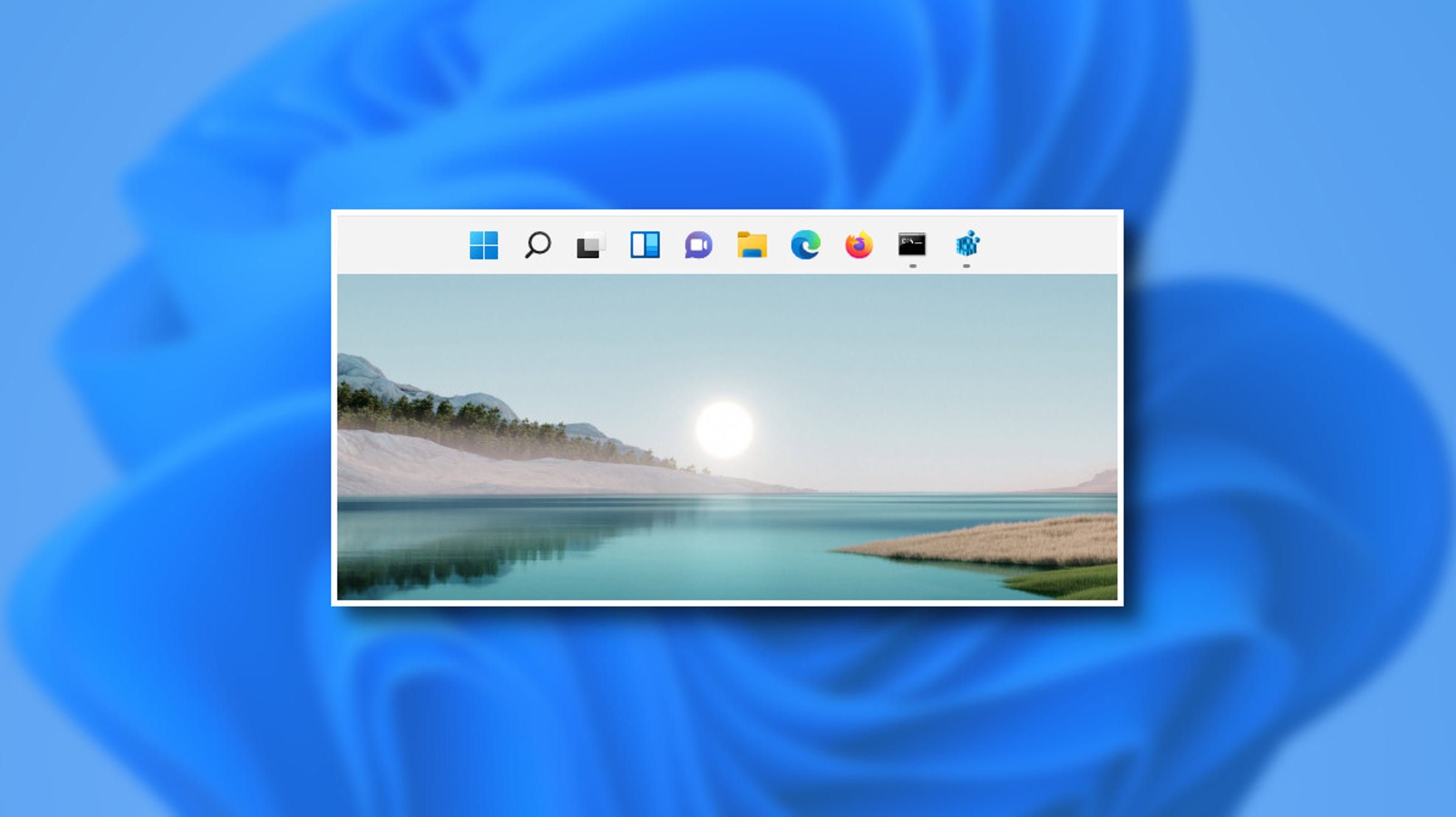
پرتو Sonos’ $399, نوار صدا Alexa-Powered است در حال حاضر در فروش بررسی گیک

مایکروسافت با قاطعیت قصد رجعت روبان را به نوار ابزار


ترخیص سهام در نوار کهکشان سامسونگ A قرص!
 امروز شما A تب 16 GB کهکشان سامسونگ زیر 300 $ و خوانندگان AA حتی می توانید برای دریافت تخفیف 15 دلار بیشتر .
امروز شما A تب 16 GB کهکشان سامسونگ زیر 300 $ و خوانندگان AA حتی می توانید برای دریافت تخفیف 15 دلار بیشتر .  A نوار کهکشان سامسونگ فوق العاده نازک, سبک وزن، ساخته شده است جلو و عقب دوربین، و غیره. اساسا این ارائه می دهد همه چیز شما می توانید از قرص های بالا پایان انتظار می رود. آن نیز دارای 4.5 از 5 امتیاز در آمازون .
A نوار کهکشان سامسونگ فوق العاده نازک, سبک وزن، ساخته شده است جلو و عقب دوربین، و غیره. اساسا این ارائه می دهد همه چیز شما می توانید از قرص های بالا پایان انتظار می رود. آن نیز دارای 4.5 از 5 امتیاز در آمازون . Vitals نوار کهکشان سامسونگ در اینجا:
به دنبال یک گوشی جدید و یا طرح؟ اینجا شروع کنید با ابزار قدرت طرح اندیشه:
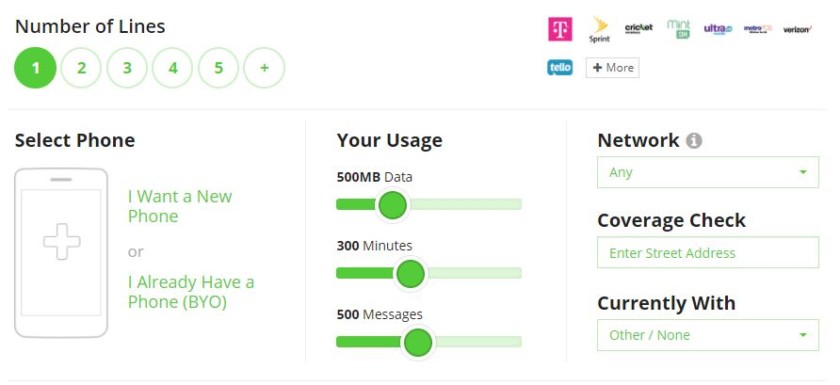
به روز رسانی آینده YouTube می تواند منوی بالا نونما کردن نوار
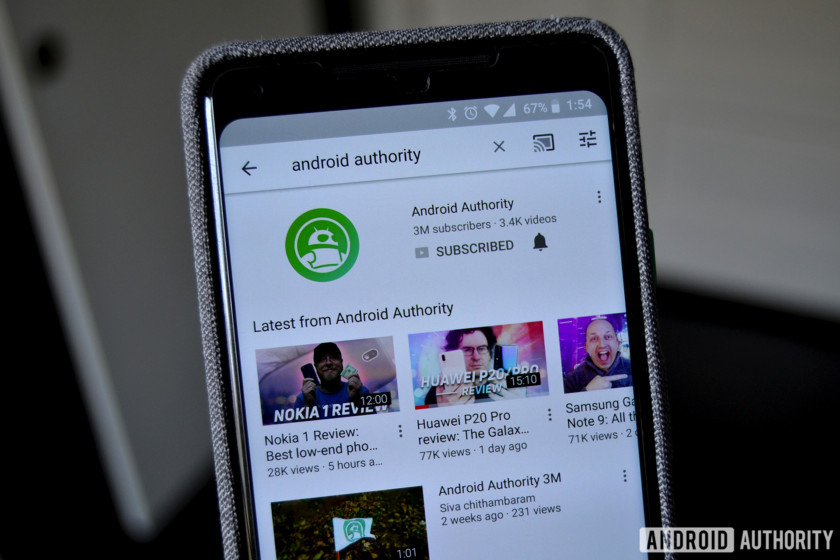
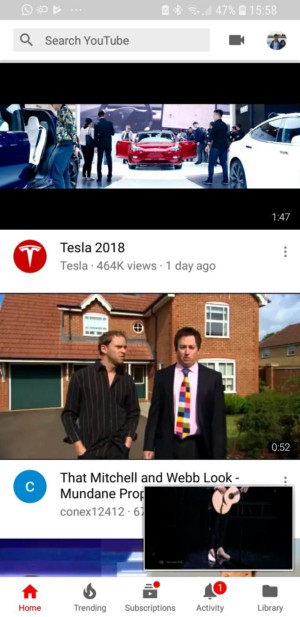 پلیس اندیشه
پلیس اندیشه چگونه به حذف نماد فروشگاه مایکروسافت از نوار وظیفه در مایکروسافت ویندوز 10